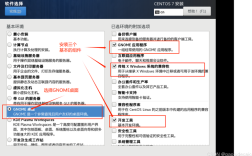在 CentOS 6 上安装和配置 apache 服务器是一个常见的任务,特别是在搭建 Web 服务器时,本文将详细介绍如何在 CentOS 6 上安装 Apache,并展示如何进行基本的配置。
一、安装 Apache
检查系统是否已安装 Apache:

可以通过以下命令检查系统中是否已经安装了 Apache:
- yum list installed | grep httpd
如果未安装,可以使用以下命令进行安装:
- sudo yum install httpd y
启动 Apache 服务:
安装完成后,使用以下命令启动 Apache 服务:
- sudo service httpd start
设置 Apache 开机自启动:
为了确保 Apache 在系统重启后自动启动,可以执行以下命令:
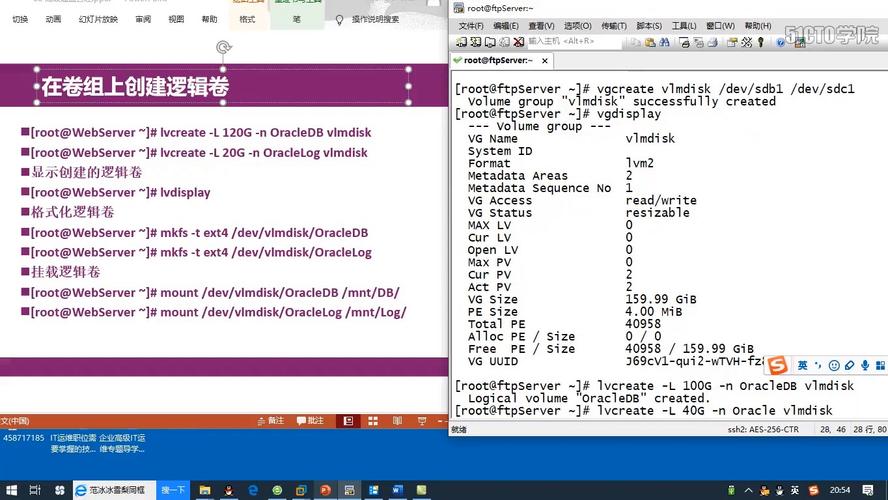
- sudo chkconfig httpd on
测试 Apache 安装:
打开浏览器,访问服务器的 IP 地址或域名,如果显示“Apache 2 Test Page powered by CentOS”,则说明安装成功。
二、配置防火墙以允许 HTTP 流量
为了允许外部访问 Apache 服务器,需要配置防火墙:
- sudo iptables I INPUT p tcp dport 80 j ACCEPT
- sudo service iptables save
三、安装 PHP
检查系统是否已安装 php:
可以通过以下命令检查系统中是否已经安装了 PHP:
- yum list installed | grep php
如果未安装,可以使用以下命令进行安装:

- sudo yum install php y
重启 Apache 服务:
PHP 模块需要在 Apache 重新启动后生效,因此需要重启 Apache 服务:
- sudo service httpd restart
创建一个简单的 PHP 文件进行测试:
在/var/www/html 目录下创建一个名为info.php 的文件,并添加以下内容:
- <?php phpinfo(); ?>
然后通过浏览器访问http://<服务器IP>/info.php,如果看到 PHP 信息页面,则表示 PHP 安装成功。
四、配置 Apache 支持 PHP
确保 Apache 加载了 PHP 模块:
编辑 Apache 配置文件/etc/httpd/conf/httpd.conf,确保包含以下行:
- AddType application/xhttpdphp .php
配置虚拟主机(可选):
如果需要配置虚拟主机,可以在/etc/httpd/conf/httpd.conf 文件中添加类似如下的配置:
- <VirtualHost *:80>
- DocumentRoot "/var/www/html"
- ServerName www.example.com
- <Directory "/var/www/html">
- AllowOverride All
- </Directory>
- </VirtualHost>
五、常见问题及解答(FAQs)
问题1:无法访问 Apache 默认页面
答:首先检查 Apache 服务是否启动,使用命令sudo service httpd status 查看状态,如果服务未启动,使用sudo service httpd start 启动服务,检查防火墙设置,确保端口80开放,检查 SELinux 是否阻止了 Apache,临时关闭 SELinux 再试:setenforce 0。
问题2:访问 PHP 文件时显示为纯文本
答:这通常是因为 Apache 没有正确加载 PHP 模块,请检查/etc/httpd/conf/httpd.conf 文件中是否有AddType application/xhttpdphp .php 这一行,如果没有,请添加该行并重启 Apache 服务。
在 CentOS 6 上安装和配置 Apache 与 PHP 相对简单,但需要注意一些细节,如防火墙设置、SELinux 状态以及正确的模块加载,通过上述步骤,您应该能够顺利地在 CentOS 6 上搭建起一个基本的 LAMP 环境,为进一步的开发工作打下坚实的基础,如果在实际操作中遇到任何问题,欢迎随时提问,我们将尽力为您提供帮助。